1、打开一篇已经设置好章节和图片的文档。

2、鼠标选中要插入图注的图片,然后右击,选择“插入题注”。

3、然后会弹出“题注”对话框,首先要选择合适的题注标签,在“标签”下拉菜单找到符合要求的标签,这里选择"图"。

4、Word默认是不带章节的题注,我们选择“编号”。
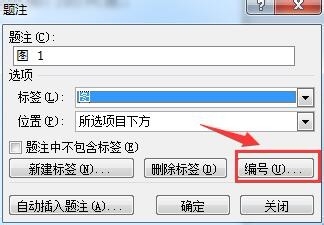
5、在弹出的“题注编号”对话框中,勾选“包含章节号”,一般使用连字符作为分隔符。

6、这样就会在“题注”对话框中发现题注为“图 1-1”,即加入了章节号,点击“确定”。

7、这样就会看到图片下面已经插入了“图 1-1”的图注了,手动输入图片标题即可。

